清新色,用LR和PS调出干净通透的人像
来源:POCO摄影社区
作者:正太莫醒醒
学习:50839人次
本篇通过LR+PS修出干净通透的人像,这种效果是很多同学们对片子的追求,关于“通透”的把握,对很多人来说,是一件比较难的事。但是今天,给大家介绍一种不难的方法,使你的所需人像变得仙女范十足,新手也能学会,同学们一起来学习一下吧。
前后对比图:
操作步骤:
首先,分析原图:
原图发灰,偏暗,没有层次感,也没有想要的干净清新的感觉,妹子的皮 肤不通透,暗沉沉,不够阳光。
(奇怪,我在单反里看的时候明明美得一塌糊涂的,这电脑怕是有毒。)

而我的后期方向,偏向干净通透、白皙。有了思路,那就开始修图吧。
| LR调色部分 |
1、基本调整
降低高光和白色色阶,提高阴影和黑色色阶,目的是降低画面对比。
把色温往黄色向提一点,色调凭感觉调,由于我喜欢绿色,所以往绿色调了一点。偏好根据具体情况微调。
对于RAW格式,镜头矫正一般如下:
得到下图:

对于RAW格式,镜头校正一般如下:
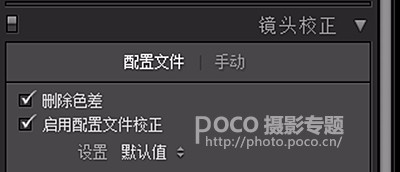
得到下图:

学习 · 提示
相关教程
关注大神微博加入>>
网友求助,请回答!








